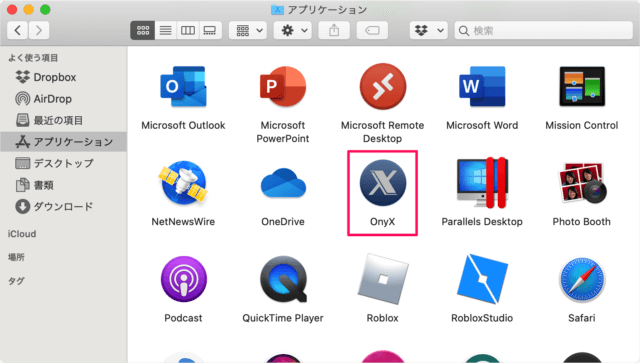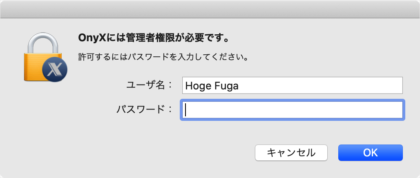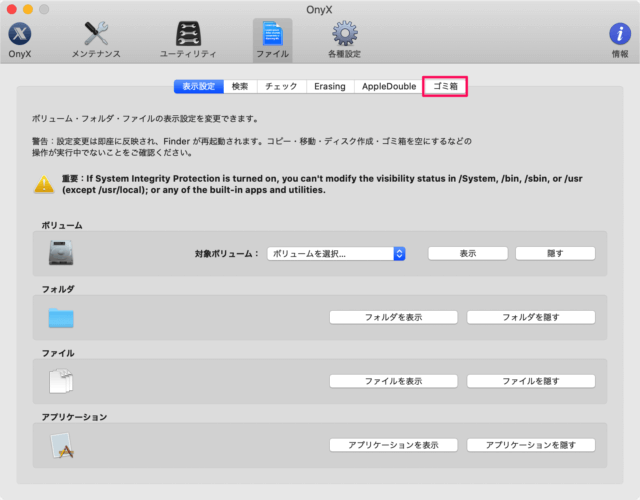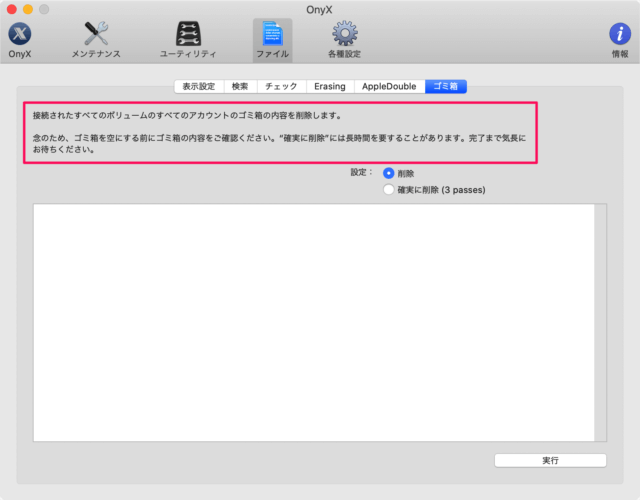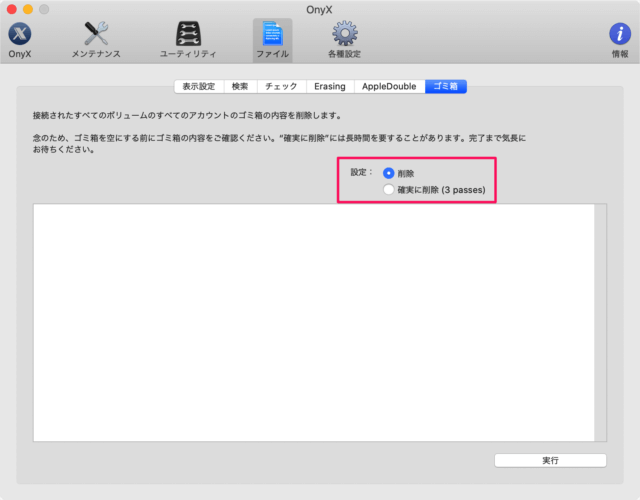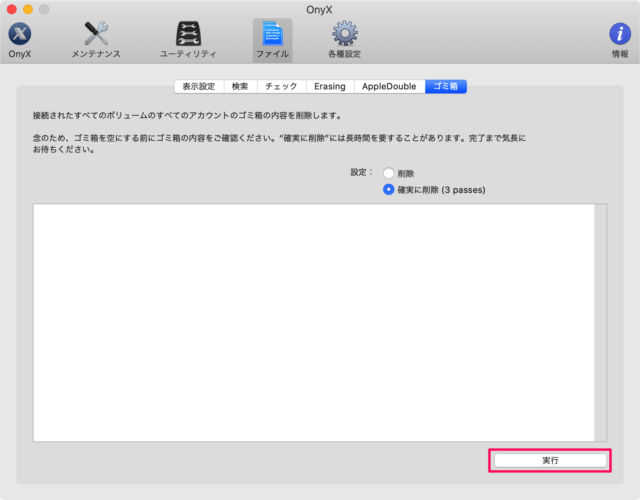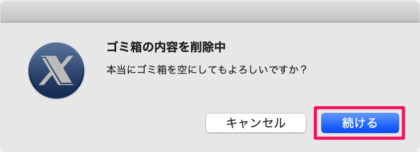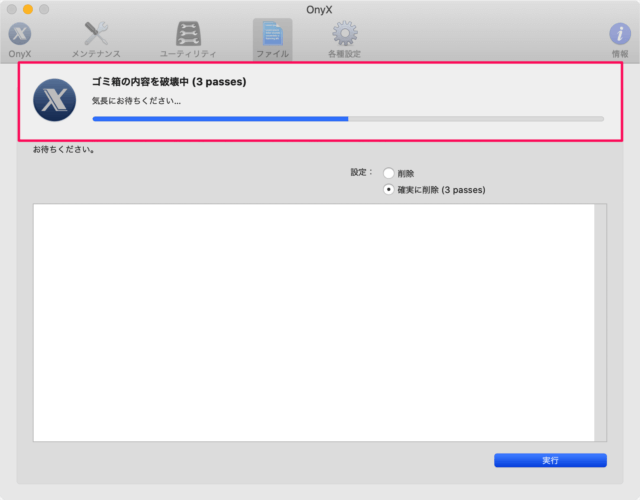アプリ「Onyx」のインストールはこちらをご覧ください。
Mac - 定番メンテナンスツール「Onyx」ダウンロード・インストール・起動
アプリ「OnyX」 - ゴミ箱を確実に削除
それでは実際にゴミ箱を削除してみましょう。
アプリ「OnyX」を起動しましょう。
OnyXには管理者権限が必要です。 「パスワード」を入力し、「OK」をクリックしましょう。 アプリ「OnyX」です。 「ファイル」をクリックしましょう。 ファイルです。 「ゴミ箱」をクリックします。 ゴミ箱です。 接続されたすべてのボリュームのすべてのアカウントのゴミ箱の内容を削除します。念のため、ゴミ箱を空にする前にゴミ箱の内容をご確認ください。「確実に削除」は長時間を要することがあります。 削除オプションを選択し
削除 確実に削除(3 passes)
「実行」をクリックしましょう。
ゴミ箱の内容を削除中本当にゴミ箱を空にしてもよろしいですか? 「続ける」をクリックします。 すると、ゴミ箱の削除がはじまります。 しばらくすると、削除(クリーニング)が完了します。 アプリ「OnyX」のその他の使い方はこちらも合わせてご覧ください。
Macアプリ「OnyX」の使い方 - メンテンナンスツール
管理人が Mac にインストールしているアプリの中で、使用頻度が高く、仕事が捗るアプリをまとめてみました。合わせてご覧ください。
Macで使っているおすすめアプリまとめ
Mac の使い方や設定はこちらをご覧ください。
Mac の使い方と設定